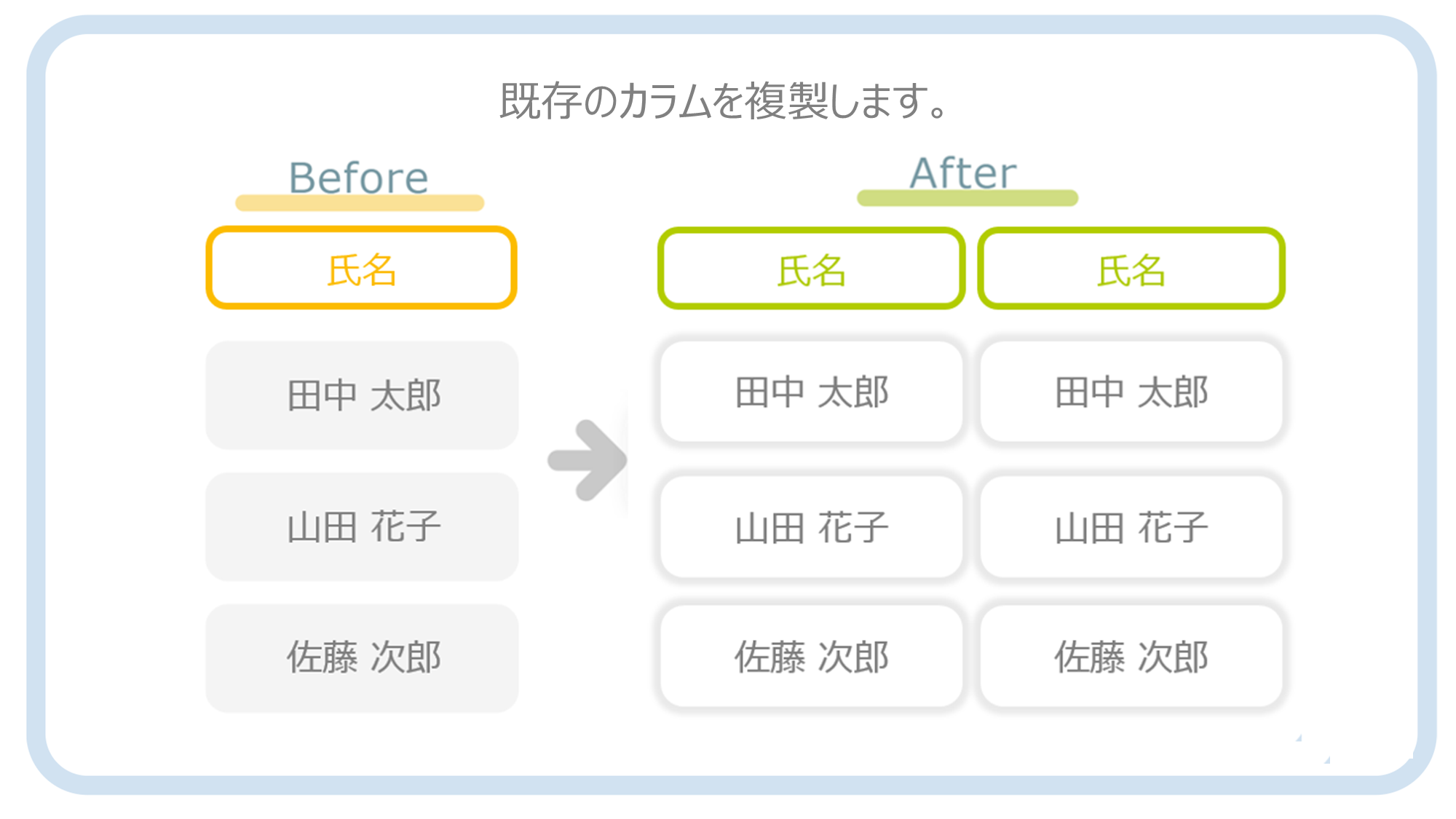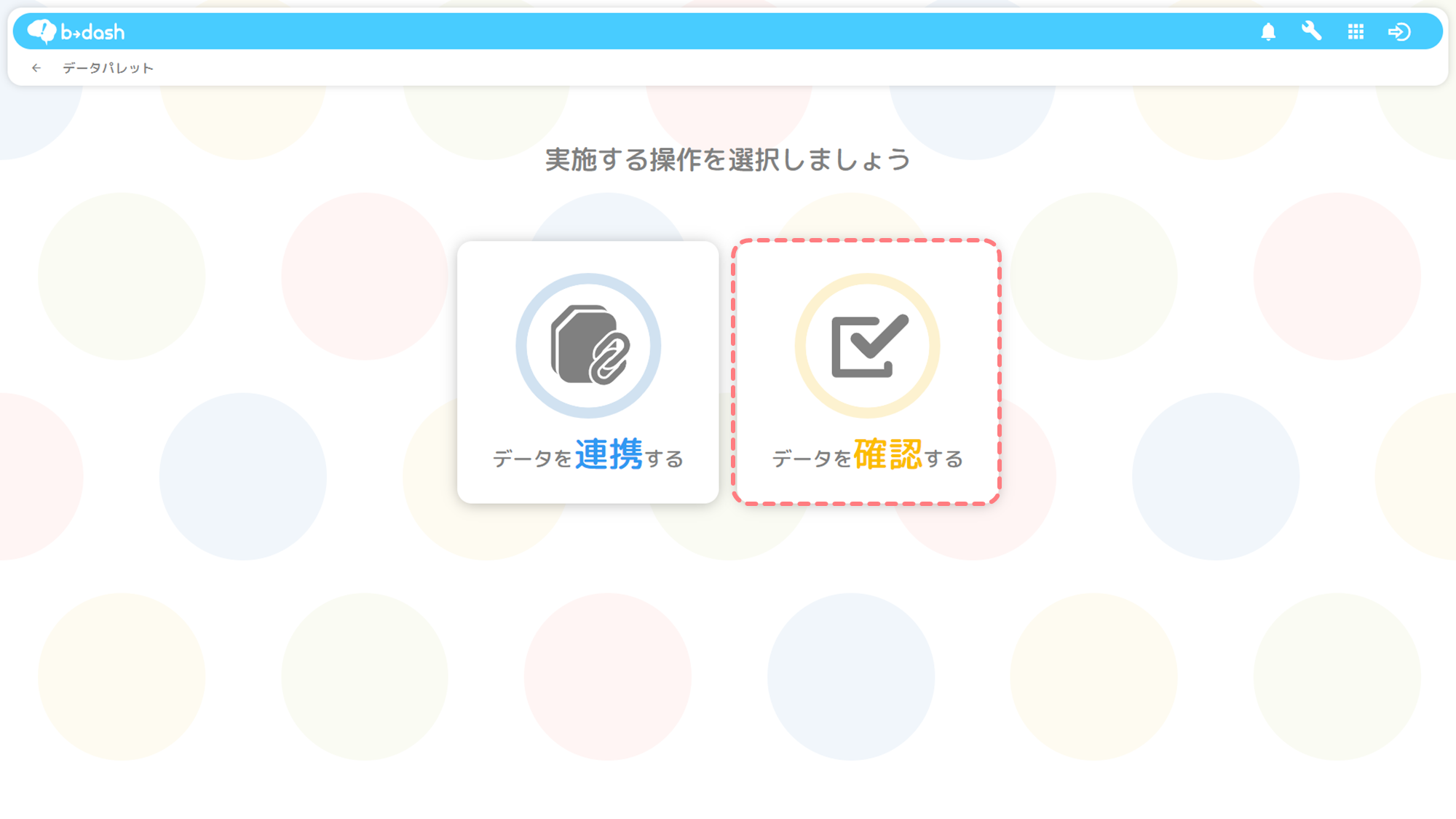複製とは
複製とは「選択したカラムと同じカラムをもうひとつ作成すること」です
カラムの複製例
加工のイメージ
氏名のカラムを、「姓」と「名」に分割する前に、バックアップとして「氏名」カラムをコピーする例を紹介します。
b→dashの操作方法
「データパレット」をクリックします
「データを確認する」をクリックします
加工する「データファイル」を選択し、クリックします
画面右上の「加工する」をクリックします
編集方法を選択し、「適用」をクリックします
「上書き保存」ができるデータファイルの条件とは??
画面上部の「複製」をクリックします
複製したい「カラム」を選択し、「適用」をクリックします
複製されたカラムが表示されるので、任意で加工します
「保存」をクリックします
更新設定の有無について「更新設定をする」「更新設定をしない」の2つから選択し、「適用」をクリックします
更新設定の有無について
- 「更新設定をする」を選択した場合は、参照しているデータファイルの更新、または設定時間のタイミングでクレンジング処理が自動で実行されます
- 「更新設定をしない」を選択した場合は、クレンジング処理が自動で実行されません
更新設定をするを選択した場合は、更に実行頻度と時間を設定の上「追加」を選択し、「次へ」をクリックします
実行タイミングは複数設定することもできます!また、チェックを入れると参照しているデータファイルの取込更新時にクレンジング処理を自動で実行することができます!
設定したファイルに任意の名前を入力し、「保存」をクリックします
これでカラムの複製は完了です!